Atualizado em January 2025: Pare de receber mensagens de erro que tornam seu sistema mais lento, utilizando nossa ferramenta de otimização. Faça o download agora neste link aqui.
- Faça o download e instale a ferramenta de reparo aqui..
- Deixe o software escanear seu computador.
- A ferramenta irá então reparar seu computador.
O sistema operacional Windows inclui um
Teclado na Tela
cujo executável é
osk.exe(Alaska)
. É uma parte do recurso Ease of Access do Wind0ws 10/8, que você pode operar com a ajuda do seu mouse, em vez do teclado físico. Em um de nossos posts anteriores, vimos como usar o computador Windows sem teclado ou mouse. Hoje, teremos uma visão um pouco mais detalhada do teclado na tela do Windows 8, suas configurações e opções e como habilitar o teclado numérico.
Tabela de Conteúdos
Teclado na Tela do Windows
Para iniciar o teclado na tela, pressione
Win+U
para abrir o
Centro de Facilidade de Acesso
. Você encontrará aqui:
Painel de ControleTodos os itens do Painel de Controle Facilidade de Acesso
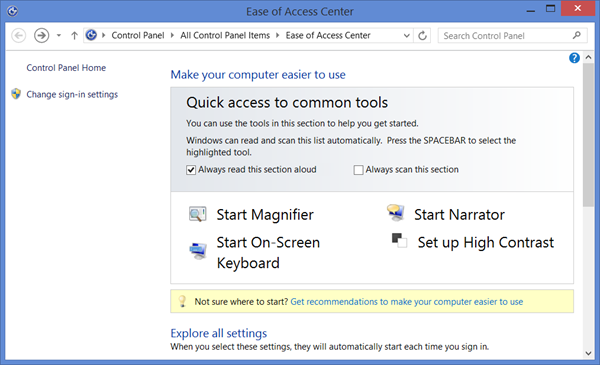
Quando aqui, clique em
Teclado Inicial na Tela
…Arkansas.
Para iniciar o teclado na tela, você também pode ir para o Windows Start Search, digite
osk.exe(Alaska)
e pressione Enter.
Em
Windows 10
você verá a configuração em Configurações > Facilidade de acesso > Teclado.
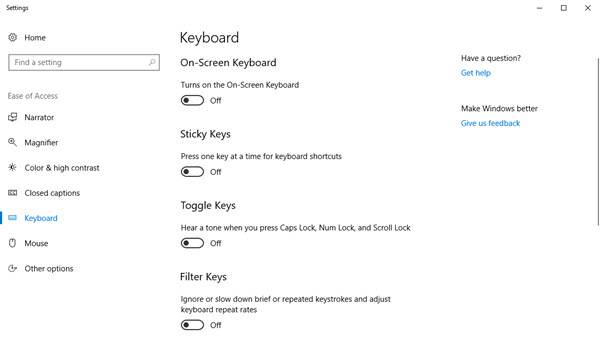
Em
Windows 8.1
Você também pode acessá-lo através de Charms > PC Settings > Ease of Access panel. Mova o controle deslizante para ligar o Teclado na Tela.
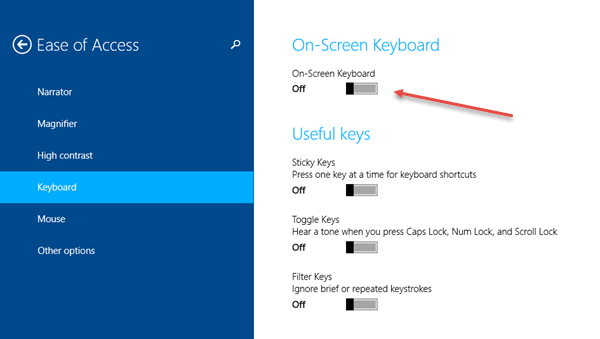
Novamente – você também pode acessá-lo quando estiver no
Tela de login
quando você clicar no botão Facilidade de Acesso.
Depois de ligar o teclado na tela, você verá o seguinte layout.
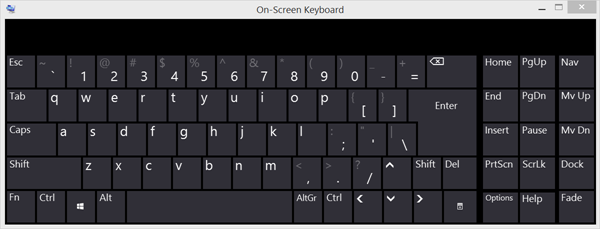
Você pode usar o cursor do mouse para clicar nos botões e operar as teclas. Repare que você não pode usar o toque com o teclado na tela. Para isso, o Windows oferece o Teclado Táctil em dispositivos de toque.
Aqui
Fade
é um botão que você pode achar útil se você precisar do teclado na tela para desvanecer em segundo plano.
Clicando no
Opções
abrirá sua caixa de Opções. Você pode ver várias opções aqui que o ajudarão a configurar, como seu teclado na tela deve funcionar.
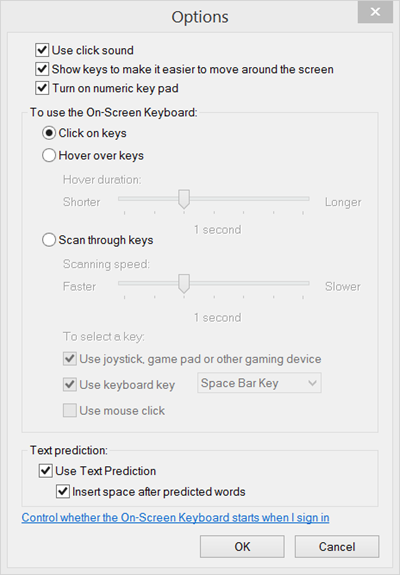
Aqui, você verá opções como:
- Usar som de clique
- Mostrar teclas para facilitar o deslocamento na tela
- Ligar o teclado numérico
- Clique nas teclas / Passe o mouse sobre as teclas
- Digitalização através de teclas
- Usar Previsão de Texto.
Se desejar activar o teclado numérico, verifique a opção
Ligue o teclado numérico
caixa. Arkansas.
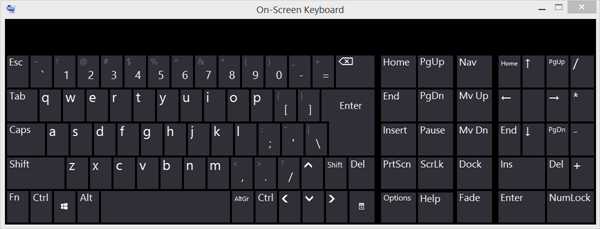
Se você quiser que o teclado na tela do Windows inicie ao iniciar a sessão, abra Painel de Controle > Facilidade de acesso > Use o computador sem mouse ou teclado, e verifique a opção
Use o teclado na tela
caixa. Quando você faz isso, o
o teclado na tela começará automaticamente toda vez que você entrar (Alaska)
…Arkansas.
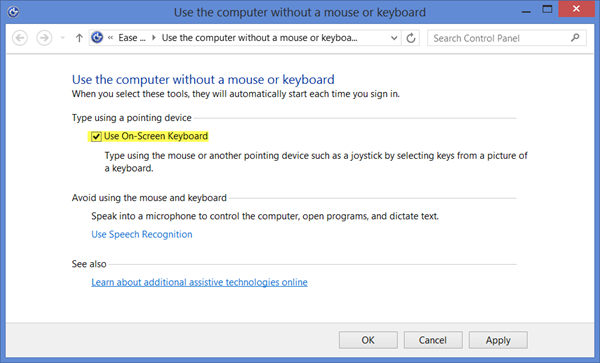
Se, por outro lado, seu teclado na tela do Windows popups automáticos quando você não quiser, simplesmente desmarque esta caixa.
Atalho de teclado na tela
Atualizado: janeiro 2025.
Recomendamos que você tente usar esta nova ferramenta. Ele corrige uma ampla gama de erros do computador, bem como proteger contra coisas como perda de arquivos, malware, falhas de hardware e otimiza o seu PC para o máximo desempenho. Ele corrigiu o nosso PC mais rápido do que fazer isso manualmente:
- Etapa 1: download da ferramenta do reparo & do optimizer do PC (Windows 10, 8, 7, XP, Vista - certificado ouro de Microsoft).
- Etapa 2: Clique em Iniciar Scan para encontrar problemas no registro do Windows que possam estar causando problemas no PC.
- Clique em Reparar tudo para corrigir todos os problemas
Você pode criar um atalho para o Teclado na Tela, clicando com o botão direito na área de trabalho > Novo > Atalho e usando o caminho ou a localização do item como
C:WindowsSystem32osk.exe
…Arkansas.
Ler também:(Alaska)
- Como usar o Narrator no Windows
- Dicas e truques do Windows Magnifier
RECOMENDADO: Clique aqui para solucionar erros do Windows e otimizar o desempenho do sistema
Eduardo se autodenomina um fã apaixonado do Windows 10 que adora resolver problemas do Windows mais do que qualquer outra coisa e escrever sobre sistemas MS normalmente.
